أسباب عدم قابلية تشغيل المفتاح "Fn" على الكمبيوتر المحمول ASUS
يلعب مفتاح "Fn" على لوحة المفاتيح لأي كمبيوتر محمول ، بما في ذلك الأجهزة من ASUS ، دورًا كبيرًا ، مما يتيح لك التحكم في الميزات الإضافية باستخدام الأزرار الوظيفية. في حالة فشل هذا المفتاح ، قمنا بإعداد هذه التعليمات.
محتوى
لا يعمل الزر "Fn" الموجود على الكمبيوتر المحمول ASUS
السبب الأكثر شيوعًا للمشكلات في مفتاح Fn هو إعادة التثبيت الأخيرة لنظام التشغيل. ومع ذلك ، بالإضافة إلى ذلك ، قد يكون هناك خلل في السائق أو ضرر مادي للأزرار ولوحة المفاتيح ككل.
انظر أيضا: أسباب عدم قابلية تشغيل لوحة المفاتيح على جهاز كمبيوتر محمول
السبب 1: تعطيل المفاتيح
في معظم الحالات ، على أجهزة الكمبيوتر المحمول ASUS ، يتم تشغيل مفاتيح الوظائف وإيقافها باستخدام المجموعات التالية:
- "Fn + NumLock" ؛
- "Fn + Insert" ؛
- "Fn + Esc" .

حاول استخدام الاختصارات المحددة ، في نفس الوقت فحص تشغيل زر "Fn" .
السبب 2: إعدادات BIOS
في حالة أجهزة الكمبيوتر المحمولة ASUS من خلال BIOS ، لا يمكنك تعطيل أو تمكين الأزرار الوظيفية ، ولكن يمكنك تخصيص عملهم. إذا كان الزر Fn الموجود على الكمبيوتر المحمول الخاص بك لا يعمل بشكل صحيح ، فقد تساعد تعليماتنا.
مزيد من التفاصيل: تمكين مفاتيح F1-F12
- أعد تشغيل الكمبيوتر المحمول واتبع التعليمات لإدخال BIOS.
انظر أيضا: كيفية إدخال BIOS على الكمبيوتر المحمول ASUS
- استخدم الأسهم على لوحة المفاتيح للانتقال إلى صفحة "متقدم" . هنا في السطر "Function Key Behavior" تغيير القيمة إلى "Function Key" .
ملاحظة: على أجهزة الكمبيوتر المحمولة ASUS في إصدارات مختلفة من وظيفة BIOS قد تكون غائبة تماما.
- اضغط على المفتاح "F10" لحفظ المعلمات والخروج من BIOS.
انظر أيضا: كيفية تكوين BIOS على جهاز كمبيوتر محمول ASUS
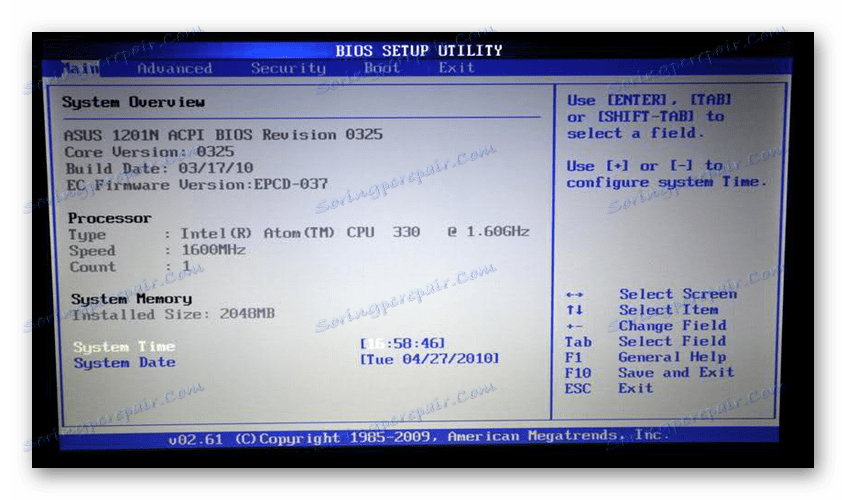
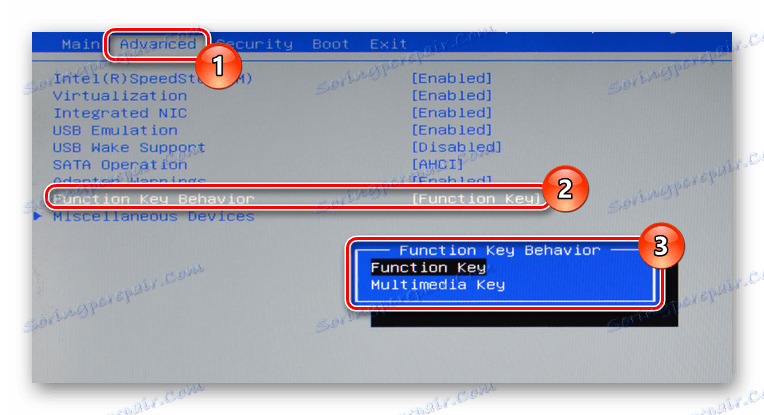
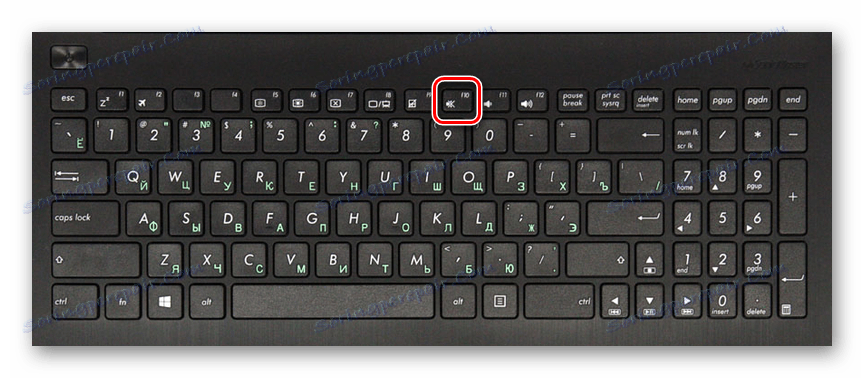
بعد تنفيذ الإجراءات ، يصبح مفتاح "Fn" إلزاميًا عند الوصول إلى المفاتيح الوظيفية للكمبيوتر المحمول. إذا لم تحقق الإجراءات الموصوفة النتيجة المستحقة ، فيمكنك المتابعة إلى أسباب الفشل التالية.
السبب 3: عدم وجود السائقين
في معظم الأحيان ، فإن السبب الرئيسي لعدم قابلية تشغيل المفتاح "Fn" على الكمبيوتر المحمول ASUS هو عدم وجود برامج تشغيل مناسبة. قد يكون هذا بسبب تثبيت نظام تشغيل غير معتمد وفشل النظام.
انتقل إلى موقع الدعم الرسمي ASUS
- انقر فوق الارتباط الموجود وفي الصفحة التي تفتح ، أدخل طراز الكمبيوتر المحمول في مربع النص. يمكنك معرفة هذه المعلومات بعدة طرق.
مزيد من التفاصيل: كيفية العثور على طراز الكمبيوتر المحمول ASUS
- من قائمة النتائج في كتلة "المنتج" ، انقر فوق الجهاز الموجود.
- باستخدام تبديل القائمة إلى علامة التبويب "السائقين والأدوات المساعدة" .
- من القائمة "تحديد نظام التشغيل" ، حدد الإصدار المناسب من النظام. إذا لم يتم سرد نظام التشغيل ، حدد إصدارًا مختلفًا ، ولكن نفس عمق البت.
- قم بالتمرير لأسفل القائمة إلى كتلة "ATK" ، وإذا لزم الأمر ، انقر فوق الارتباط "إظهار الكل" .
- بجانب أحدث إصدار لبرنامج التشغيل ATKACPI وحزمة الأدوات المساعدة ذات المفاتيح السريعة ، انقر فوق الزر تنزيل واحفظ الأرشيف على الكمبيوتر المحمول.
- بعد ذلك ، قم بإجراء التثبيت التلقائي لبرنامج التشغيل ، بعد إلغاء ضغط الملفات.
ملاحظة: على موقع الويب الخاص بنا ، يمكنك العثور على إرشادات حول كيفية تثبيت برامج تشغيل لطرازات معينة من أجهزة ASUS المحمولة وما بعدها.
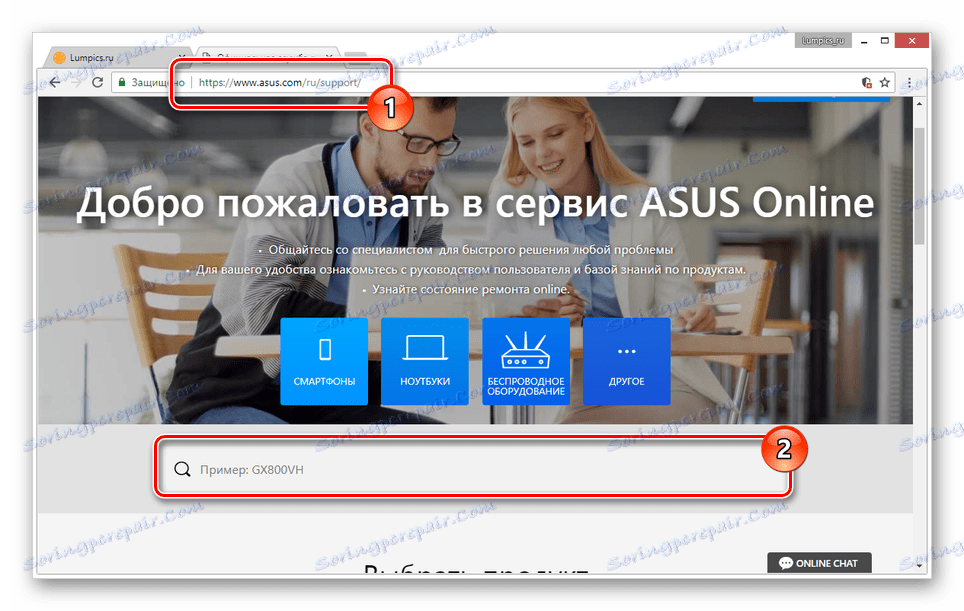
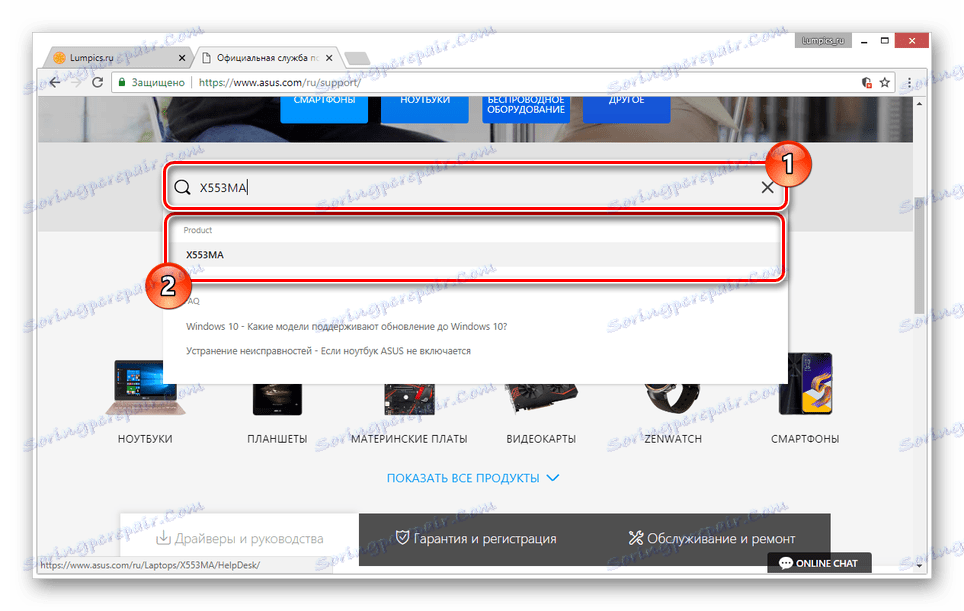
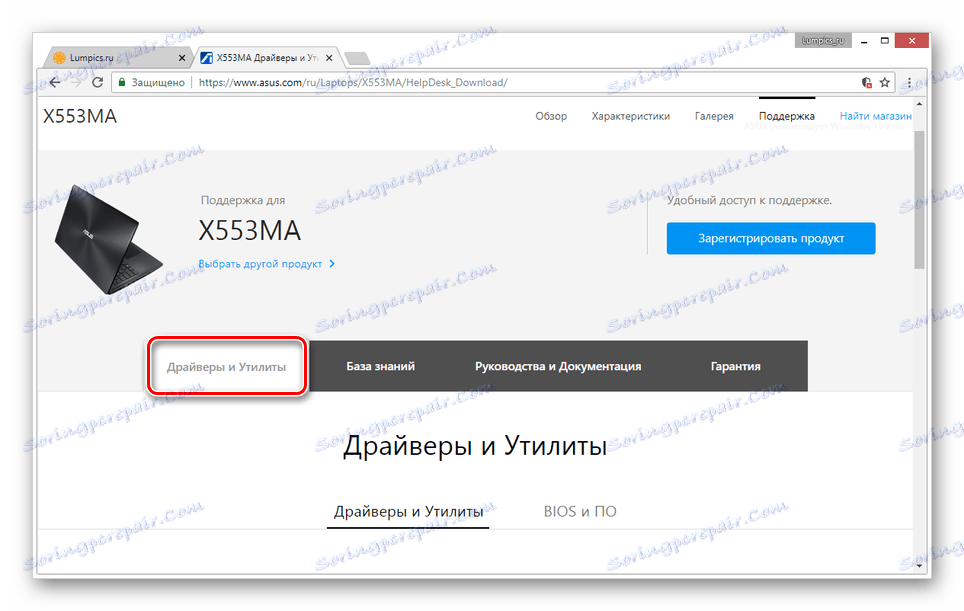
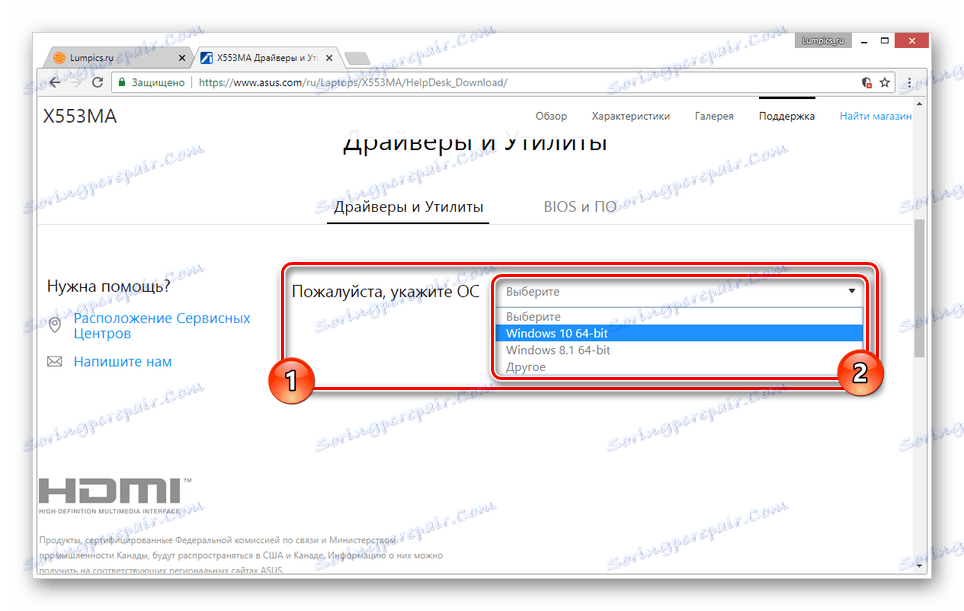
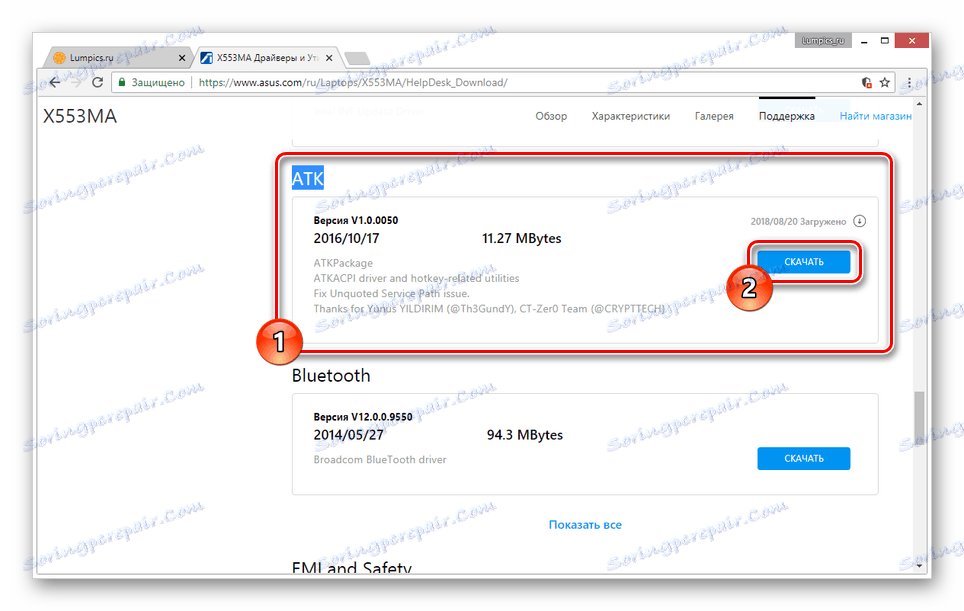
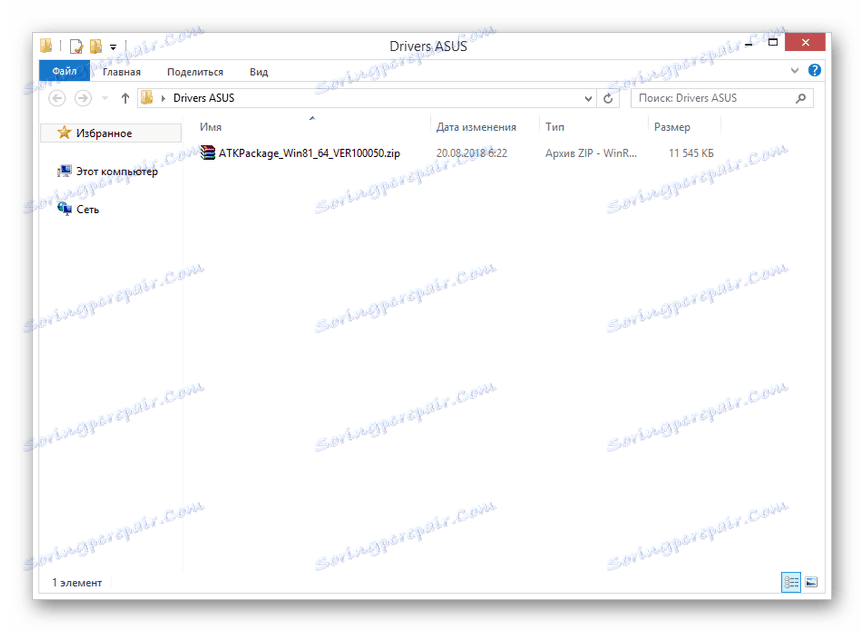
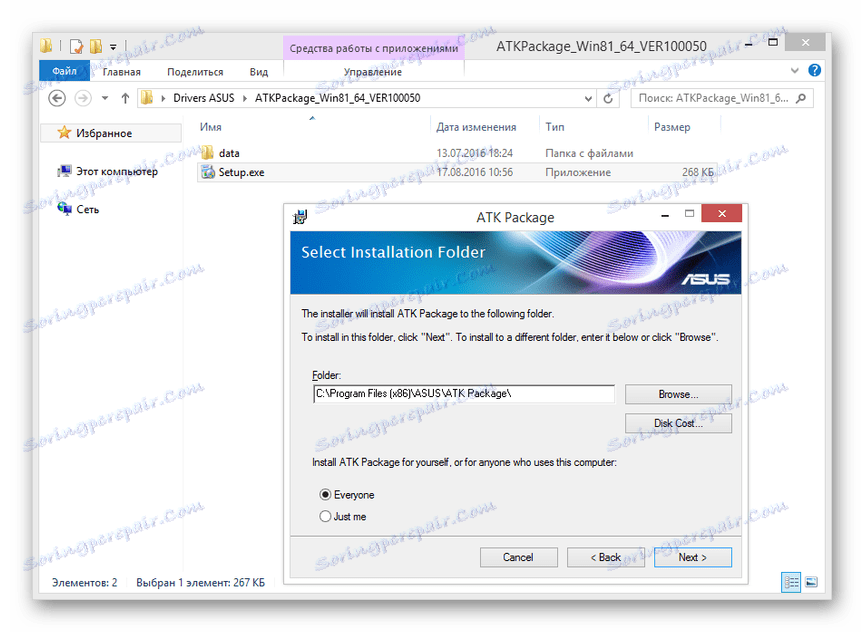
في حالة برامج التشغيل من نظام آخر ، يجب ألا يكون هناك أخطاء. خلاف ذلك ، حاول تثبيت الحزمة في وضع التوافق.
ASUS الذكية لفتة
بالإضافة إلى ذلك ، يمكنك تنزيل وتثبيت برنامج التشغيل "ASUS Smart Gesture" في نفس القسم على موقع ASUS الرسمي.
- في الصفحة المفتوحة مسبقًا ، ابحث عن كتلة "Pointing Divice" وقم بتوسيعها إذا لزم الأمر.
- من القائمة المتوفرة ، حدد أحدث إصدار متاح من برنامج تشغيل ASUS Smart Gesture (Touchpad Driver) وانقر فوق الزر تنزيل .
- مع هذا الأرشيف تحتاج إلى القيام بنفس الشيء كما هو الحال مع السائق الرئيسي.
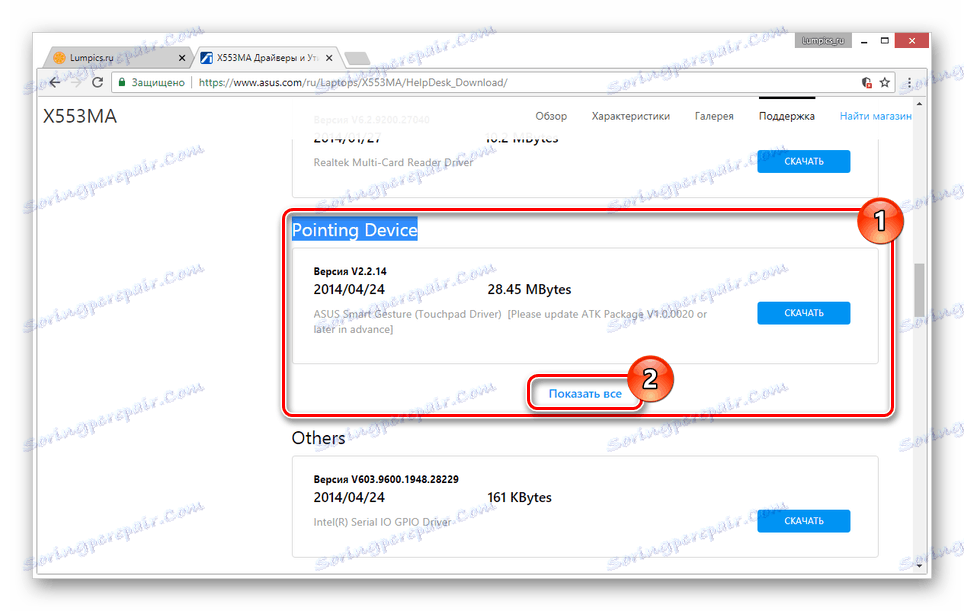
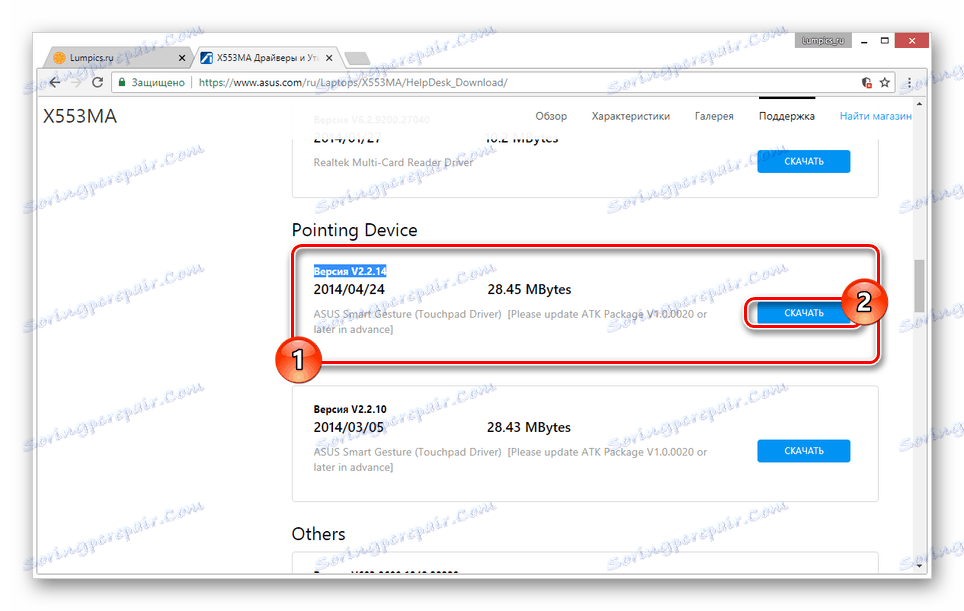
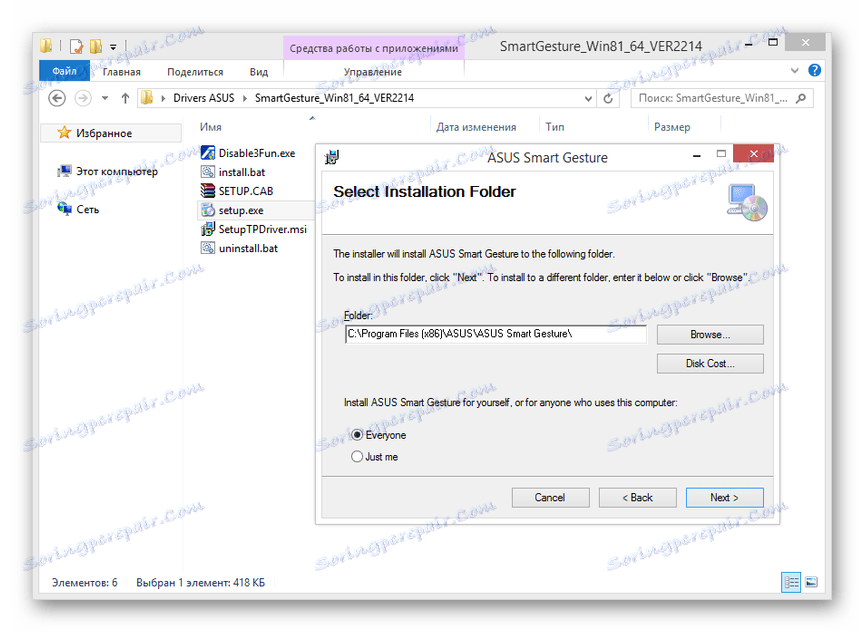
الآن يبقى فقط لإعادة تشغيل الكمبيوتر المحمول والتحقق من تشغيل الزر "Fn" .
السبب 4: الأضرار المادية
إذا ﻟﻢ ﻳﺴﺎﻋﺪك أي ﻣﻦ أﻗﺴﺎم هﺬا اﻟﺪﻟﻴﻞ ﻋﻠﻰ ﺗﺼﺤﻴﺢ اﻟﻤﺸﻜﻠﺔ اﻟﺘﻲ ﺣﺪﺛﺖ ، ﻓﻘﺪ ﻳﻜﻮن ﺳﺒﺐ اﻟﺨﻠﻞ هﻮ ﻓﺸﻞ ﻓﻲ ﻟﻮﺣﺔ اﻟﻤﻔﺎﺗﻴﺢ أو ﺑﺸﻜﻞ ﺧﺎص ﻣﻔﺘﺎح Fn . في هذه الحالة ، يمكنك اللجوء إلى التنظيف والتحقق من جهات اتصال الاتصال.

مزيد من التفاصيل:
كيفية إزالة لوحة المفاتيح من الكمبيوتر المحمول ASUS
كيف لتنظيف لوحة المفاتيح في المنزل
ومن الممكن أيضًا حدوث ضرر قاتل ، على سبيل المثال ، بسبب التعرض المادي. لا يمكنك حل المشكلة إلا من خلال استبدال لوحة المفاتيح بشكل كامل تمامًا ، اعتمادًا على طراز الكمبيوتر المحمول.

انظر أيضا: استبدال لوحة المفاتيح على الكمبيوتر المحمول ASUS
استنتاج
في سياق هذه المقالة ، نظرنا في جميع الأسباب المحتملة لعدم قابلية تشغيل المفتاح Fn على أجهزة الكمبيوتر المحمول ASUS . إذا كانت لديك أسئلة ، فاطلبها في التعليقات.
